Kuinka sallia ohjelman palomuuri läpi Windows 7, 10
Windowsin palomuuri on erittäin tärkeä, jotta järjestelmäsi voidaan suojata kaikilta uhilta. Se estää suojaamattomia sovelluksia toimimasta, mikä on todella kätevää useimmissa tapauksissa. Joskus kuitenkin käy niin, että Windowsin palomuurin asetukset estävät hyödyllisen ohjelman suorittamisen. Ja tämä voi olla todella turhauttavaa, koska suurimman osan ajasta ihmiset ajattelevat, että ohjelmassa, jota he yrittävät käyttää, on jotain vialla. Mutta palomuurin asetuksia on tarkasteltava. Sinun tarvitsee vain sallia kyseinen ohjelma Windowsin palomuurin läpi, niin ohjelma alkaa toimia hetkessä.
Joten jos olet joku, joka kohtaa samanlaisen ongelman, olet oikeassa paikassa. Koska aiomme kertoa sinulle, kuinka voit sallia ohjelman palomuurin läpi sekä Windows 7:ssä että 10:ssä.
Lue myös: Julkisen WiFi-kirjautumissivun pakottaminen Windowsissa ja Macissa
Sisällys
Salli ohjelma Windowsin palomuurin kautta – Windows 7, 10
Windowsin palomuuriasetusten muuttaminen ohjelman käynnistämiseksi on todella helppoa, eikä se vie paljon aikaa. Vaiheet ovat täsmälleen samat sekä Windows 7:ssä että 10:ssä. Voit siis noudattaa näitä vaiheita millä tahansa alustalla.
1. Siirry ensin kohtaan Ohjauspaneelin ja avata Windowsin palomuuri asetukset.
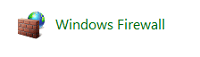
Huomautus: Voit myös etsiä Windowsin palomuuria Käynnistä-valikon hakukentästä.
2. Nyt näet näytön vasemmassa yläkulmassa ‘Salli ohjelma tai ominaisuus Windowsin palomuurin kautta’ vaihtoehto. Klikkaa sitä.
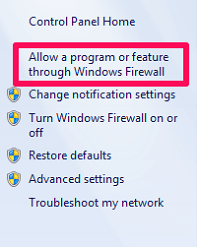
3. Seuraavassa ikkunassa näet luettelon kaikista tietokoneellesi asennetuista ohjelmista. Valintaruudussa oleva rasti tarkoittaa, että ohjelma on sallittu palomuurin läpi ja päinvastoin. Nyt vain valitse haluamasi ohjelman valintaruutu jos se poistetaan.
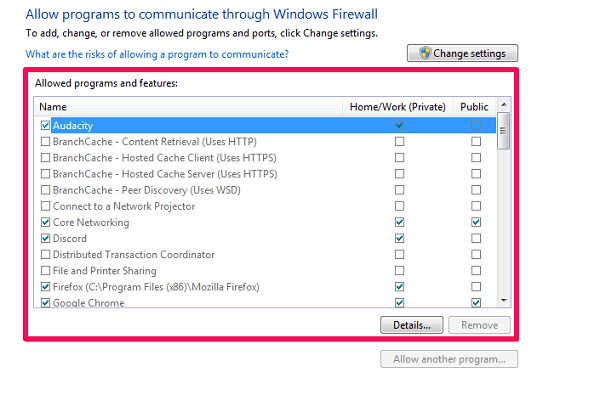
Huomautus: Jos luettelossa olevia ohjelmia ei voi napsauttaa tai ne ovat harmaita, napsauta ‘Vaihda asetuksia’ mahdollisuus tehdä muutoksia. Asetusten perusteella se voi myös kysyä Microsoft-käyttäjänimeäsi ja salasanaasi, kun napsautat tätä vaihtoehtoa.
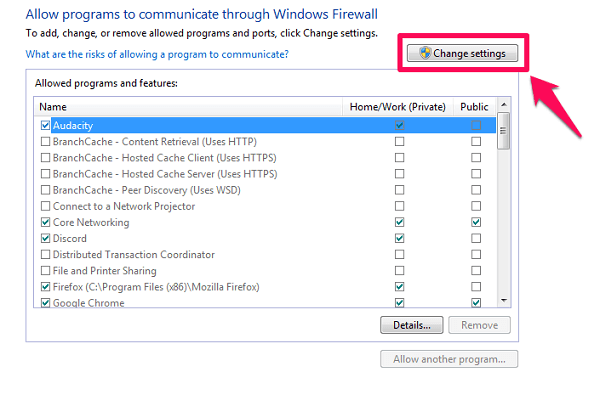
4. Jos et näe ohjelmaa annetussa luettelossa, napsauta ‘Salli toinen ohjelma…’ vaihtoehto.
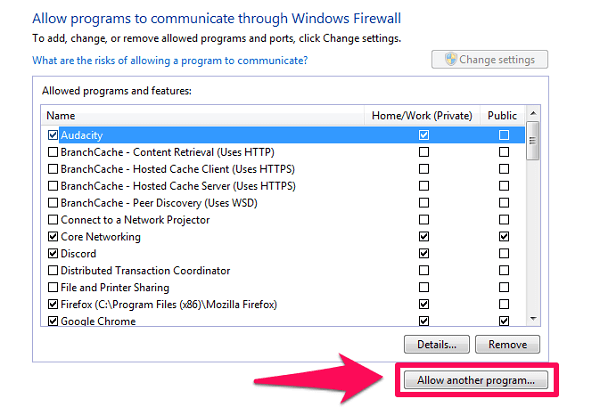
5. Näyttöön tulee uusi ikkuna, jossa on luettelo lisäohjelmista. Valitse vain haluamasi ohjelma luettelosta. Voit myös etsiä sitä napsauttamalla ‘Selaa …’ vaihtoehto, jos se ei ole luettelossa. Kun olet valinnut ohjelman, napsauta vain ‘Lisätä’ vaihtoehto ja suorita sitten kolmas vaihe.
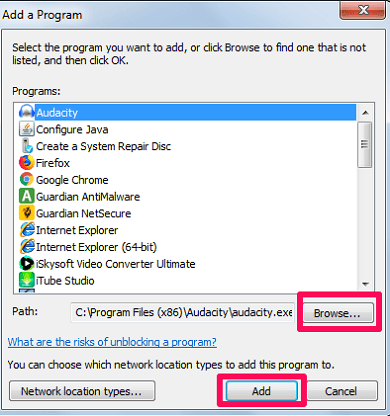
6. Napsauta lopuksi -kuvaketta OK -painiketta näytön alareunassa tallentaaksesi muutokset.
Se siitä. Olet onnistuneesti sallinut ohjelman Windowsin palomuurin läpi. Nyt toivotaan, että ohjelma toimii täysin hyvin.
Lisää poikkeuksia Windowsin palomuuriin
Jos olet joku, joka haluaa estää kaikki sovellukset palomuurin läpi muutamaa poikkeusta lukuun ottamatta tai päinvastoin, sinun pitäisi tietää kuinka lisätä poikkeuksia palomuuriin. Ja kuten ennenkin, vaiheet ovat samanlaiset sekä Windows 7:ssä että 10:ssä.
1. Ensin, mene ‘Windowsin palomuuri’ asetukset Ohjauspaneelissa.
2. Valitse nyt ‘Lisäasetukset’ näytön vasemmassa reunassa olevasta vaihtoehtoluettelosta.
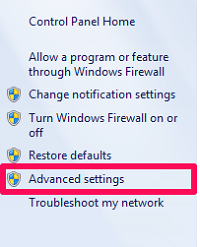
3. Napsauta seuraavaksi ‘Saapuvan liikenteen säännöt’ vaihtoehto ikkunan vasemmassa yläkulmassa.
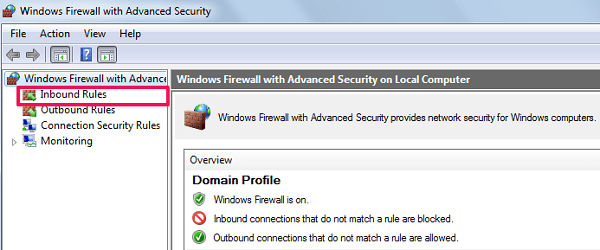
4. Sen jälkeen näet ‘Uusi sääntö…’ vaihtoehto näytön oikeassa yläkulmassa. Klikkaa sitä.
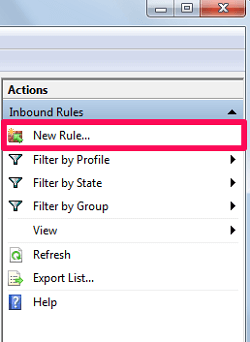
5. Valitse seuraavassa näytössä ‘Ohjelmoida’ ja napsauta seuraava.
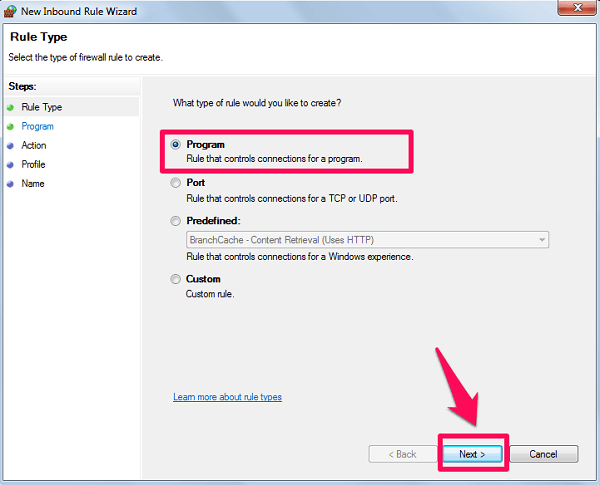
6. Valitse nyt ‘Tämä ohjelmapolku’ -vaihtoehto ja selaa ohjelmaa, jonka haluat lisätä poikkeuksena. Kun olet valinnut ohjelman, napsauta seuraava.
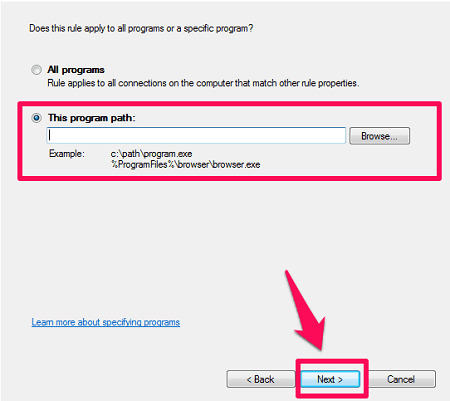
7. Valitse toiminto, jonka haluat suorittaa ohjelmalla ja napsauta sitten uudelleen seuraava.
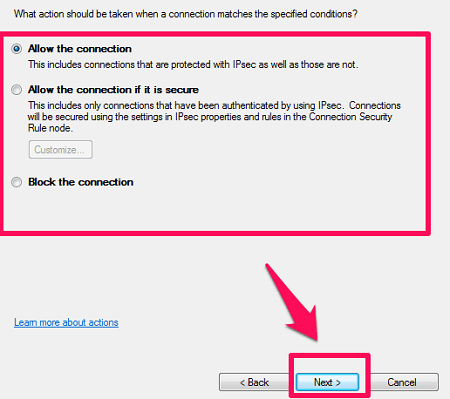
8. Valitse lopuksi verkkotyyppi, jossa haluat tämän säännön toimivan.
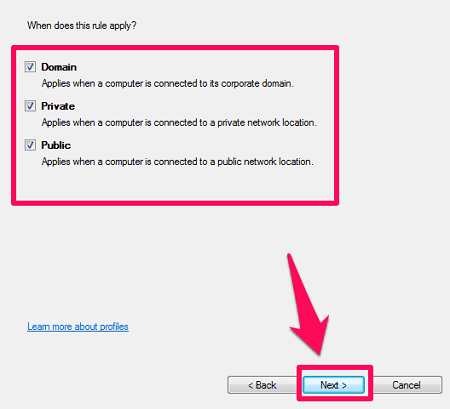
9. Anna vain nimi juuri luomallesi säännölle ja napsauta sitä Suorittaa loppuun.
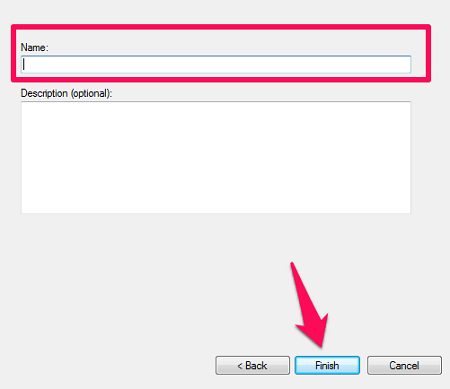
Joten nyt olet lisännyt poikkeuksen Windowsin palomuuriin valitsemallasi säännöllä. Ei se loppujen lopuksi ollut niin vaikeaa, eihän?
Lue myös: Kuinka korjata sivuston suojaussertifikaatti ei ole luotettava?
Käärimistä
Jos olet lukenut koko artikkelin, tiedät nyt erittäin hyvin, kuinka voit sallia ohjelman Windowsin palomuurin kautta. Ja bonuksena opit myös, kuinka voit lisätä poikkeuksen palomuurin asetuksiin. Toivomme, että suoritit asiasi suorittamalla jommankumman menetelmän. Jos ei, kysy kysymyksesi alla olevassa kommenttiosassa.
Viimeisimmät artikkelit